apache、PHP和CentOS的安装与配置
在现代Web开发中,Apache、PHP和CentOS的组合是构建高效、稳定Web服务器的重要选择,本文将详细介绍如何在CentOS系统上搭建Apache和PHP环境,并提供相关FAQs以解答常见问题。
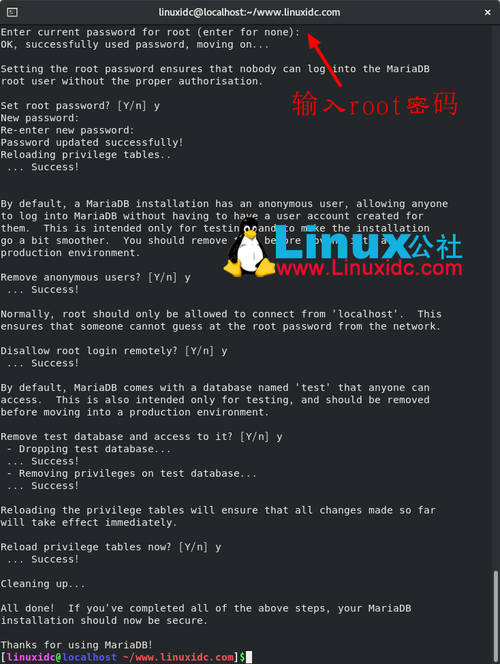
安装Apache
1、安装Apache:在CentOS中,Apache被称为httpd,使用yum命令可以轻松安装:
```bash
sudo yum install httpd y
```
2、启动Apache服务:安装完成后,需要启动Apache服务并设置开机自启:
```bash
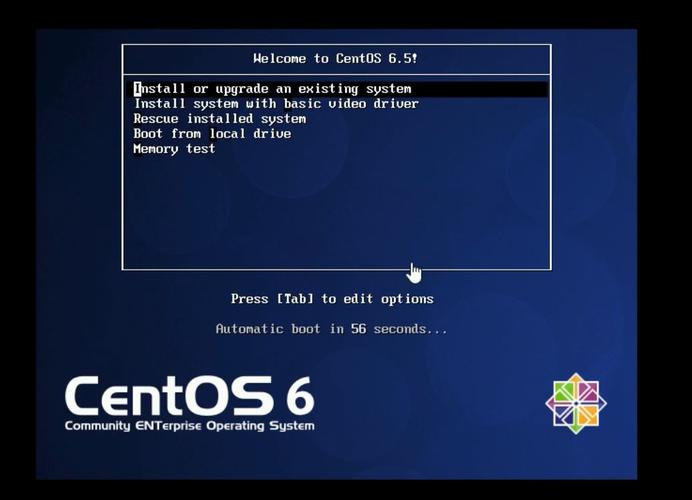
sudo systemctl start httpd
sudo systemctl enable httpd
```
3、测试Apache:打开浏览器,访问http://你的服务器IP/,如果看到Apache的默认欢迎页面,说明Apache已经成功安装。
安装PHP
1、安装PHP:同样使用yum命令安装PHP:
```bash
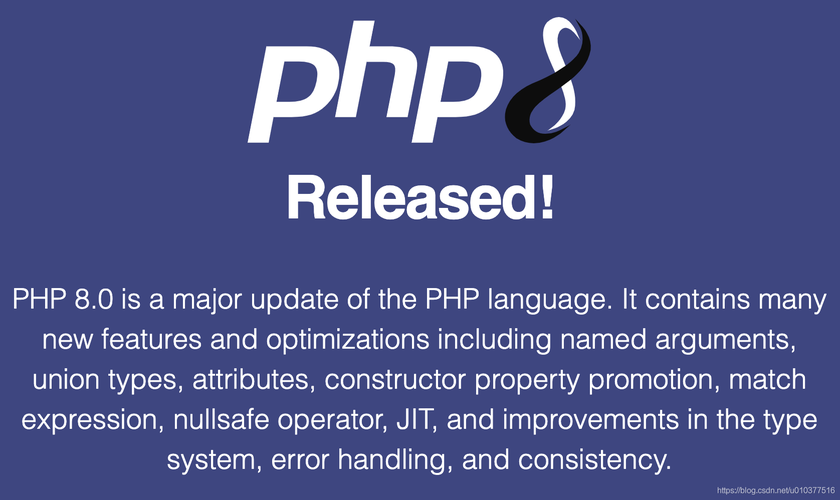
sudo yum install php y
```
2、安装PHP扩展:根据需求安装常用的PHP扩展,如GD库、MySQL支持等:
```bash
sudo yum install phpgd phpmysql y
```
3、重启Apache:安装PHP后,需要重启Apache服务以使更改生效:
```bash
sudo systemctl restart httpd
```
4、测试PHP:在Apache的默认网站根目录(/var/www/html)下创建一个PHP文件,如info.php如下:
```php
<?php
phpinfo();
?>
```
然后访问http://你的服务器IP/info.php,如果看到PHP的信息页面,说明PHP已成功安装并运行。
配置Apache与PHP
1、修改Apache配置文件:编辑/etc/httpd/conf/httpd.conf文件,确保以下几行未被注释(即去掉行的开头的#):
```apache
LoadModule php_module modules/libphp.so
AddType application/xhttpdphp .php
AddType application/xhttpdphpsource .phps
```
2、重启Apache:保存配置文件后,再次重启Apache服务以应用更改:
```bash
sudo systemctl restart httpd
```
常见问题解答(FAQs)
1、问题1:无法访问Apache的默认欢迎页面
答案:首先检查Apache服务是否已启动,可以使用systemctl status httpd查看状态,检查防火墙设置是否允许HTTP流量通过端口80,使用firewallcmd permanent addservice=http和firewallcmd reload来开放端口,确认配置文件httpd.conf中的Listen指令是否设置为监听端口80。
2、问题2:PHP脚本不执行,只显示源代码
答案:这通常是因为Apache没有正确加载PHP模块或PHP配置不正确,确认httpd.conf文件中已包含加载PHP模块的指令,检查PHP配置文件php.ini中的设置是否正确,特别是关于错误报告和日志的部分,确保Apache和PHP都已重启以应用新的配置,如果问题依旧,可以查看Apache和PHP的错误日志以获取更多信息。
通过上述步骤,您可以在CentOS系统上成功搭建并配置Apache和PHP环境,为Web开发项目提供强大的后端支持,如果在实际操作中遇到问题,不妨参考上述FAQs进行排查和解决。










